Microsoft Project 2019 es una poderosa herramienta de gestión de proyectos que ofrece una amplia gama de funciones para planificar‚ programar‚ controlar y gestionar proyectos de forma eficaz. Una de las claves para aprovechar al máximo las capacidades de Microsoft Project 2019 es comprender cómo navegar por su interfaz‚ particularmente la cinta de opciones y la barra de herramientas de acceso rápido.
La cinta de opciones⁚ Un centro de control para las herramientas y funciones
La cinta de opciones es el elemento principal de la interfaz de Microsoft Project 2019. Se encuentra en la parte superior de la ventana de la aplicación y contiene pestañas que organizan las herramientas y funciones de la aplicación de forma lógica. Cada pestaña corresponde a un área específica de la gestión de proyectos‚ como archivo‚ inicio‚ insertar‚ diseño‚ formato‚ etc.
Navegación por la cinta de opciones
Navegar por la cinta de opciones es sencillo. Puede utilizar los siguientes métodos⁚
- Haga clic en las pestañas⁚ Cada pestaña representa una categoría de herramientas y funciones. Haga clic en una pestaña para mostrar los grupos de comandos relacionados.
- Utilice las teclas de acceso rápido⁚ Cada pestaña tiene una tecla de acceso rápido asociada. Por ejemplo‚ puede presionar “A” para acceder a la pestaña “Archivo”‚ “I” para “Insertar” y “F” para “Formato”.
- Utilice el menú contextual⁚ Haga clic con el botón derecho en cualquier objeto en la vista de proyecto para acceder a un menú contextual que contiene comandos relevantes para ese objeto.
Grupos de comandos
Dentro de cada pestaña‚ encontrará grupos de comandos relacionados. Cada grupo se identifica con un icono y un nombre. Por ejemplo‚ en la pestaña “Inicio”‚ encontrará grupos como “Tarea”‚ “Vista” y “Propiedades”.
Para acceder a un comando específico‚ haga clic en el icono o en el nombre del comando dentro del grupo.
La barra de herramientas de acceso rápido⁚ Sus herramientas favoritas al alcance de la mano
La barra de herramientas de acceso rápido es una barra pequeña que se encuentra en la esquina superior izquierda de la ventana de Microsoft Project 2019. Esta barra le permite acceder rápidamente a los comandos que utiliza con más frecuencia.
Personalización de la barra de herramientas de acceso rápido
Puede personalizar la barra de herramientas de acceso rápido para incluir los comandos que más utiliza. Para hacerlo‚ siga estos pasos⁚
- Haga clic en la flecha hacia abajo en la barra de herramientas de acceso rápido.
- Seleccione “Más comandos…”.
- En la ventana “Personalizar barra de herramientas de acceso rápido”‚ seleccione los comandos que desea agregar a la barra.
- Haga clic en “Agregar”.
- Haga clic en “Aceptar” para guardar los cambios.
Comandos comunes en la barra de herramientas de acceso rápido
Algunos comandos comunes que puede agregar a la barra de herramientas de acceso rápido incluyen⁚
- Guardar⁚ Guarda el proyecto actual.
- Deshacer⁚ Deshace la última acción.
- Rehacer⁚ Rehace la última acción deshecha.
- Imprimir⁚ Imprime el proyecto actual.
- Vista previa de impresión⁚ Muestra una vista previa del proyecto antes de imprimirlo.
- Nuevo⁚ Crea un nuevo proyecto.
- Abrir⁚ Abre un proyecto existente.
Consejos para una navegación eficiente
Para navegar por la cinta de opciones y la barra de herramientas de acceso rápido de forma eficiente‚ considere estos consejos⁚
- Utilice las teclas de acceso rápido⁚ Las teclas de acceso rápido pueden acelerar su flujo de trabajo. Aprenda las teclas de acceso rápido para los comandos que utiliza con más frecuencia.
- Personalice la barra de herramientas de acceso rápido⁚ Incluya los comandos que más utiliza en la barra de herramientas de acceso rápido para un acceso rápido.
- Explore las pestañas y los grupos⁚ Familiarícese con las diferentes pestañas y grupos de comandos para encontrar las herramientas y funciones que necesita.
- Utilice el menú contextual⁚ El menú contextual proporciona una forma rápida de acceder a comandos específicos para el objeto seleccionado.
- Aproveche la ayuda integrada⁚ Microsoft Project 2019 ofrece una amplia ayuda integrada. Utilice la función de búsqueda de ayuda para encontrar información sobre cualquier comando o función.
Conclusión
La cinta de opciones y la barra de herramientas de acceso rápido son elementos esenciales de la interfaz de Microsoft Project 2019. Comprender cómo navegar por estos elementos le ayudará a aprovechar al máximo las capacidades de la aplicación y a gestionar sus proyectos de forma eficaz. Al personalizar la barra de herramientas de acceso rápido‚ utilizar las teclas de acceso rápido y explorar las diferentes pestañas y grupos‚ puede mejorar su productividad y eficiencia en la gestión de proyectos.
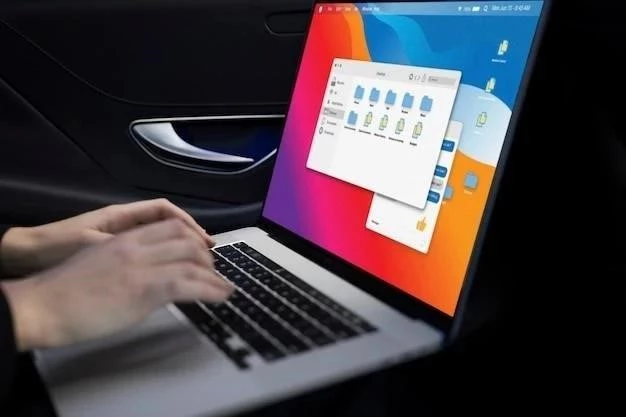






El artículo es una excelente introducción a la interfaz de Microsoft Project 2019. La descripción de la cinta de opciones y la barra de herramientas de acceso rápido es completa y fácil de entender. Sugiero que se agregue información sobre cómo utilizar la función de búsqueda en la cinta de opciones para encontrar rápidamente comandos específicos.
El artículo es un buen recurso para los usuarios que están aprendiendo a utilizar Microsoft Project 2019. La descripción de la cinta de opciones y la barra de herramientas de acceso rápido es precisa y fácil de seguir. Sugiero que se incluya información sobre las opciones de visualización de la cinta de opciones, como la opción de minimizar la cinta de opciones o mostrar solo los iconos.
El artículo es informativo y bien escrito. La explicación de la cinta de opciones es clara y concisa. Me gustaría ver una sección adicional que explique cómo utilizar las teclas de acceso rápido para navegar por la cinta de opciones y acceder a comandos específicos. Esto podría mejorar aún más la eficiencia del usuario.
El artículo es informativo y útil para los usuarios de Microsoft Project 2019. La explicación de la cinta de opciones es clara y bien organizada. Sería útil incluir una sección que explique cómo utilizar las teclas de acceso rápido para navegar por la cinta de opciones y acceder a comandos específicos.
El artículo es un buen punto de partida para comprender la interfaz de usuario de Microsoft Project 2019. La descripción de la cinta de opciones y la barra de herramientas de acceso rápido es precisa y bien organizada. Agradecería que se incluyera información sobre la personalización de la barra de herramientas de acceso rápido, ya que esto puede ser muy útil para los usuarios.
El artículo ofrece una introducción clara y concisa a la cinta de opciones y la barra de herramientas de acceso rápido en Microsoft Project 2019. La explicación de la navegación por la cinta de opciones es precisa y fácil de seguir. Sin embargo, podría ser beneficioso incluir ejemplos específicos de comandos o funciones dentro de cada grupo de la cinta de opciones para ilustrar mejor su utilidad práctica.
El artículo es una buena introducción a la interfaz de Microsoft Project 2019. La descripción de la cinta de opciones y la barra de herramientas de acceso rápido es precisa y bien organizada. Sugiero que se agregue información sobre la posibilidad de personalizar la cinta de opciones para que se adapte a las necesidades específicas del usuario.
El artículo es informativo y útil para los usuarios de Microsoft Project 2019. La explicación de la cinta de opciones es clara y bien organizada. Sería útil incluir una sección que explique cómo personalizar la cinta de opciones para que se adapte a las necesidades específicas del usuario.
El artículo es informativo y bien escrito. La explicación de la cinta de opciones es clara y concisa. Sería beneficioso incluir ejemplos de cómo utilizar los comandos de la cinta de opciones en escenarios de gestión de proyectos reales.